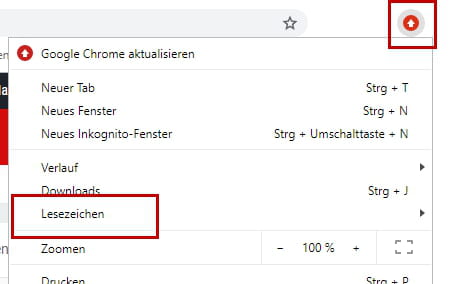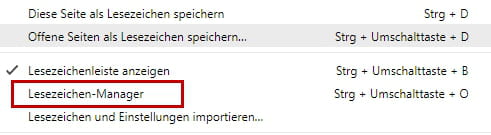Google-Chrome-Lesezeichen als HTML-Datei speichern
Möchten Sie Google Chrome auf Ihrem Computer neu installieren oder zu einem anderen Browser wechseln, so haben Sie die Möglichkeit, Ihre Lesezeichen als HTML-Datei zu speichern und später einzufügen. Das HTML-Format wird von allen gängigen Browsern unterstützt. Wir erklären Ihnen hier, wie das geht.
Chrome-Lesezeichen als HTML-Datei exportieren
Öffnen Sie Google Chrome. Klicken Sie oben rechts auf den Menü-Button und wählen Sie Lesezeichen aus:
Wählen Sie danach Lesezeichen-Manager aus. Alternativ können Sie die Tastenkombination Strg + Umschalttaste + O verwenden:
Klicken Sie nun oben rechts auf den Button mit den drei Punkten und wählen Sie Lesezeichen exportieren aus:

Wählen Sie im Anschluss einen beliebigen Speicherort, um Ihre Lesezeichen als HTML-Datei zu speichern.
Chrome-Lesezeichen in Firefox importieren
Öffnen Sie Firefox, klicken Sie auf die Schaltfläche Lesezeichen und wählen Sie Alle Lesezeichen anzeigen aus. Klicken Sie auf Importieren und sichern und wählen Sie Lesezeichen importieren. Wählen Sie die zuvor mit Chrome erstellte HTML-Datei aus und klicken Sie auf Öffnen.
Chrome-Lesezeichen in Internet Explorer importieren
Öffnen Sie den Internet Explorer und drücken Sie die Alt-Taste, um die Menüleiste anzuzeigen. Klicken Sie auf Datei und wählen Sie Importieren und exportieren aus. Wählen Sie dann Aus einer Datei importieren aus und klicken Sie auf Weiter. Klicken Sie auf Durchsuchen. Suchen Sie die gespeicherte Chrome-Lesezeichen-Datei und klicken Sie auf Öffnen.
Chrome-Lesezeichen in Safari importieren
Öffnen Sie Safari und klicken Sie auf Datei. Wählen Sie Favoriten importieren aus und dann die in Chrome erstellte Lesezeichen-Datei. Klicken Sie auf Öffnen.
Chrome-Lesezeichen in Opera importieren
Öffnen Sie als erstes Opera. Klicken Sie oben links auf das Opera-Symbol. Wählen Sie danach Einstellungen aus. Klicken Sie auf Import und Export.
Wählen Sie jetzt im Drop-Down-Menü die Option Chrome aus.
Gehen Sie im Anschluss zum Pfad der Lesezeichen-Datei und wählen Sie diese aus.
Chrome-Lesezeichen auf Smartphone exportieren
Melden Sie sich auf Ihrem PC bei Google Chrome an. Klicken Sie auf das Chrome-Menü und wählen Sie Einstellungen aus. Klicken Sie im Abschnitt Anmelden auf Erweiterte Synchronisierungseinstellungen.
Wählen Sie unter Auswählen das aus, was synchronisiert werden soll. Aktivieren Sie das Kontrollkästchen Lesezeichen und klicken Sie auf OK.
Öffnen Sie dann Google Chrome auf Ihrem Android-Gerät, tippen Sie auf Menü (Schaltfläche mit drei Punkten) und wählen Sie Lesezeichen aus.
Foto: © Alexey Malkin - 123RF.com
- Chrome lesezeichen speicherort
- Chrome favoriten speicherort - Beste Antworten
- Chrome lesezeichen exportieren android - Beste Antworten
- Firefox lesezeichen speicherort - Tipps -Mozilla Firefox
- Chrome:\\flags - Tipps -Google Chrome
- Whatsapp speicherort ändern - Tipps -Google Drive
- Firefox lesezeichen exportieren - Tipps -Mozilla Firefox
- Opera lesezeichen speicherort - Tipps -Opera